win10配置ipv6的方法 win10ipv6网络地址怎么配置
更新时间:2023-08-09 09:59:40作者:zheng
有些用户在使用win10电脑的时候想要配置电脑网络的ipv6地址,对网络进行优化,却不知道如何设置,今天小编给大家带来win10配置ipv6的方法,有遇到这个问题的朋友,跟着小编一起来操作吧。
具体方法:
1.点击win10系统的开始图标,然后点击设置图标(小齿轮)
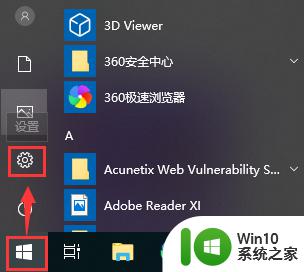
2.在弹出的设置窗口中点击网络和Internet
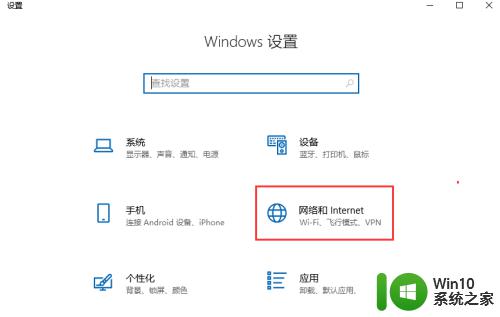
3.点击以太网,在右侧的界面中点击网络和共享中心
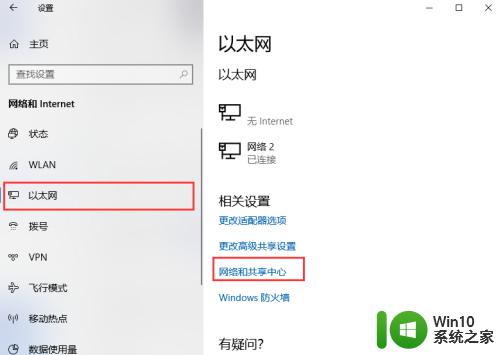
4.在弹出的网络和共享中心窗口中点击以太网
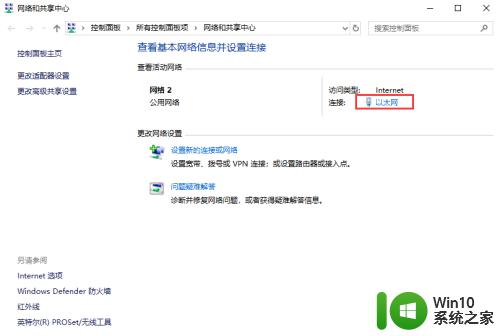
5.在以太网状态窗口中点击属性按钮
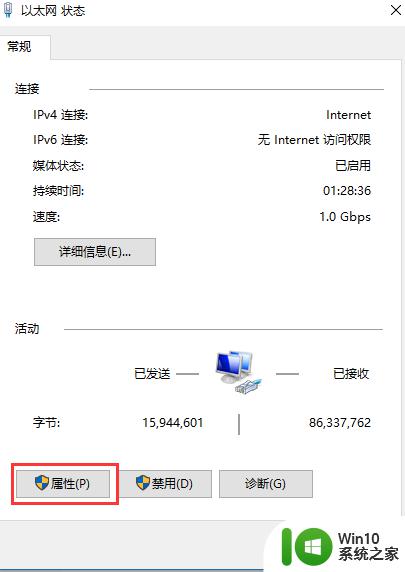
6.双击Internet协议版本6
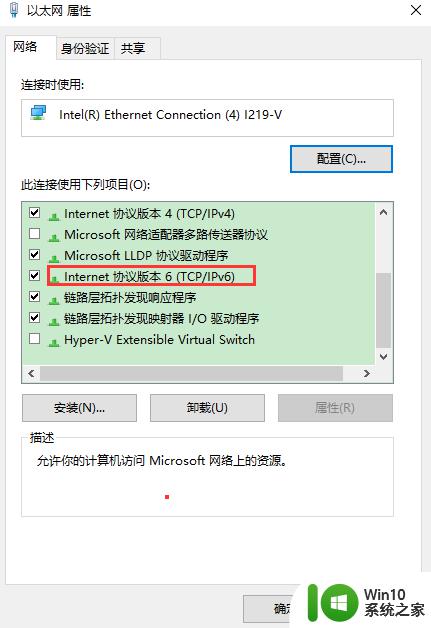
7.在IPV6地址中输入2001:da8:207::1180,子网前缀长度填写64,点击确定保存
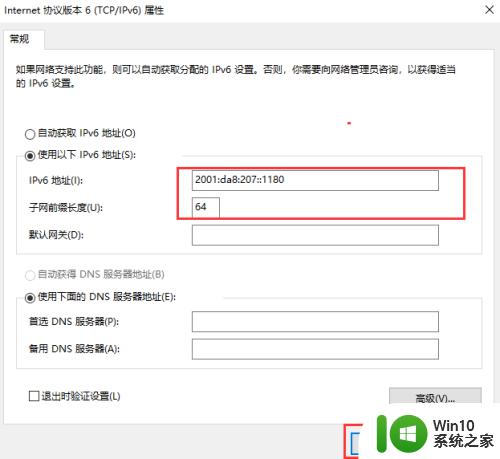
8.打开cmd窗口输入ping 2001:da8:207::9415,有ping信息回显说明配置成功

以上就是win10配置ipv6的方法的全部内容,有需要的用户就可以根据小编的步骤进行操作了,希望能够对大家有所帮助。
win10配置ipv6的方法 win10ipv6网络地址怎么配置相关教程
- win10配置ipv6地址一段时间自动断开怎么办 Win10 ipv6地址一段时间自动断开如何解决
- win10ipv6无网络访问权限解决方法 win10电脑ipv6无法上网的解决方案
- windows10系统怎么自动获取ip地址 怎么设置自动配置ipv4地址win10
- win10电脑连接网络时提示本地连接没有有效的ip配置如何处理 Win10电脑本地连接没有有效的ip配置怎么办
- win10有个ipv4地址169 win10电脑无法自动配置ipv4地址169怎么解决
- win10如何手动配置ipv4地址 win10关闭ipv4自动获取地址方法
- win10虚拟机网络配置的修改方法 win10虚拟机网络配置怎么设置
- 高手教你固定win10网络IP地址 win10如何设置固定网络IP地址
- win10ipv4地址怎么设置 WIN10网络设置IPv4地址步骤
- win10禁止自动配置ipv4地址的步骤和方法 如何关闭win10自动获取ipv4地址的设置
- win10怎么设置网关地址 win10设置网关地址方法
- 电脑win10网络连接配置异常怎么修复 win10网络连接配置异常无法修复
- 蜘蛛侠:暗影之网win10无法运行解决方法 蜘蛛侠暗影之网win10闪退解决方法
- win10玩只狼:影逝二度游戏卡顿什么原因 win10玩只狼:影逝二度游戏卡顿的处理方法 win10只狼影逝二度游戏卡顿解决方法
- 《极品飞车13:变速》win10无法启动解决方法 极品飞车13变速win10闪退解决方法
- win10桌面图标设置没有权限访问如何处理 Win10桌面图标权限访问被拒绝怎么办
win10系统教程推荐
- 1 蜘蛛侠:暗影之网win10无法运行解决方法 蜘蛛侠暗影之网win10闪退解决方法
- 2 win10桌面图标设置没有权限访问如何处理 Win10桌面图标权限访问被拒绝怎么办
- 3 win10关闭个人信息收集的最佳方法 如何在win10中关闭个人信息收集
- 4 英雄联盟win10无法初始化图像设备怎么办 英雄联盟win10启动黑屏怎么解决
- 5 win10需要来自system权限才能删除解决方法 Win10删除文件需要管理员权限解决方法
- 6 win10电脑查看激活密码的快捷方法 win10电脑激活密码查看方法
- 7 win10平板模式怎么切换电脑模式快捷键 win10平板模式如何切换至电脑模式
- 8 win10 usb无法识别鼠标无法操作如何修复 Win10 USB接口无法识别鼠标怎么办
- 9 笔记本电脑win10更新后开机黑屏很久才有画面如何修复 win10更新后笔记本电脑开机黑屏怎么办
- 10 电脑w10设备管理器里没有蓝牙怎么办 电脑w10蓝牙设备管理器找不到
win10系统推荐
- 1 番茄家园ghost win10 32位旗舰破解版v2023.12
- 2 索尼笔记本ghost win10 64位原版正式版v2023.12
- 3 系统之家ghost win10 64位u盘家庭版v2023.12
- 4 电脑公司ghost win10 64位官方破解版v2023.12
- 5 系统之家windows10 64位原版安装版v2023.12
- 6 深度技术ghost win10 64位极速稳定版v2023.12
- 7 雨林木风ghost win10 64位专业旗舰版v2023.12
- 8 电脑公司ghost win10 32位正式装机版v2023.12
- 9 系统之家ghost win10 64位专业版原版下载v2023.12
- 10 深度技术ghost win10 32位最新旗舰版v2023.11